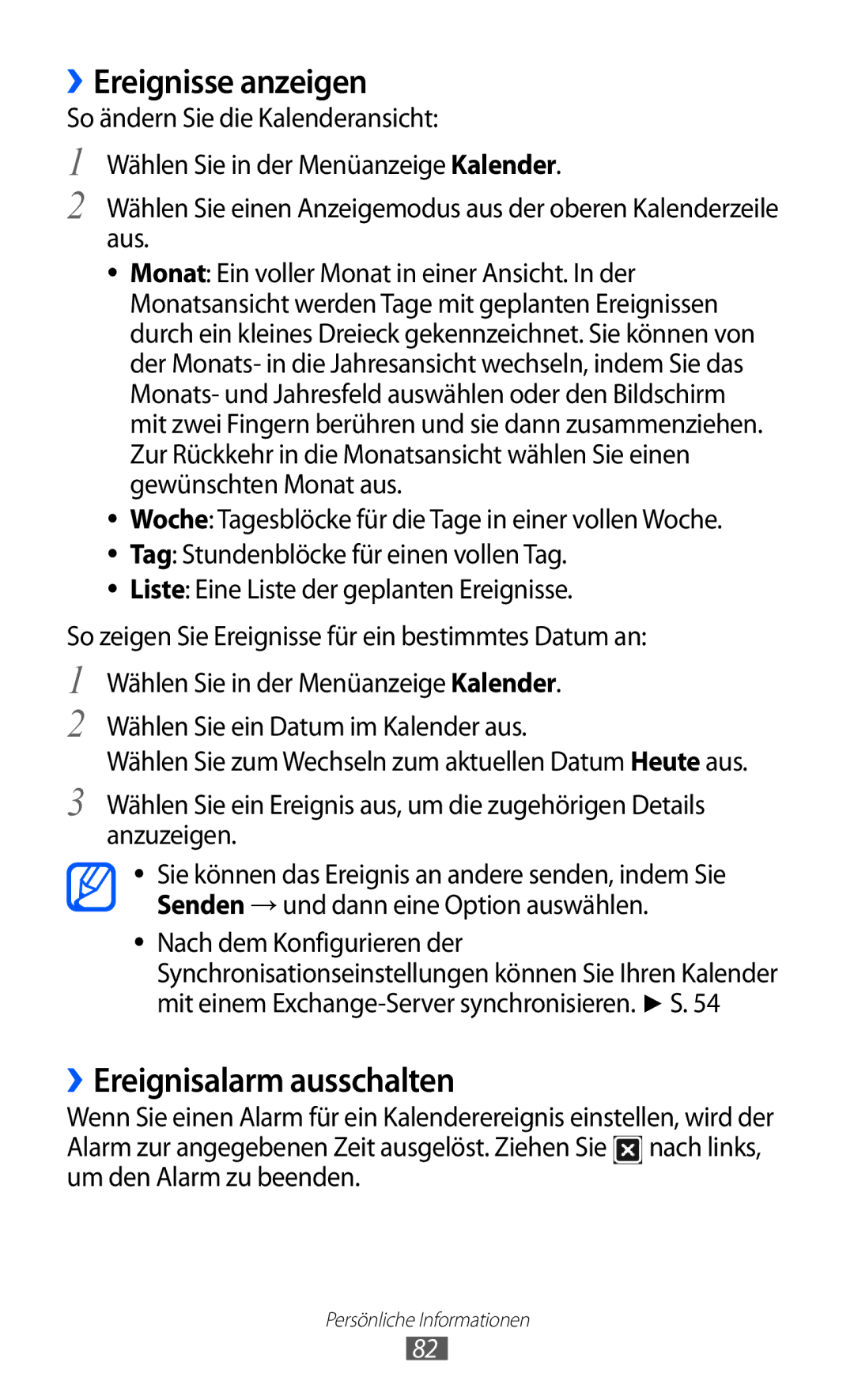››Ereignisse anzeigen
So ändern Sie die Kalenderansicht:
1
2
Wählen Sie in der Menüanzeige Kalender.
Wählen Sie einen Anzeigemodus aus der oberen Kalenderzeile aus.
●● Monat: Ein voller Monat in einer Ansicht. In der Monatsansicht werden Tage mit geplanten Ereignissen durch ein kleines Dreieck gekennzeichnet. Sie können von der Monats- in die Jahresansicht wechseln, indem Sie das Monats- und Jahresfeld auswählen oder den Bildschirm mit zwei Fingern berühren und sie dann zusammenziehen. Zur Rückkehr in die Monatsansicht wählen Sie einen gewünschten Monat aus.
●● Woche: Tagesblöcke für die Tage in einer vollen Woche.
●● Tag: Stundenblöcke für einen vollen Tag.
●● Liste: Eine Liste der geplanten Ereignisse.
So zeigen Sie Ereignisse für ein bestimmtes Datum an:
1
2
3
Wählen Sie in der Menüanzeige Kalender.
Wählen Sie ein Datum im Kalender aus.
Wählen Sie zum Wechseln zum aktuellen Datum Heute aus.
Wählen Sie ein Ereignis aus, um die zugehörigen Details anzuzeigen.
●● Sie können das Ereignis an andere senden, indem Sie Senden → und dann eine Option auswählen.
●● Nach dem Konfigurieren der Synchronisationseinstellungen können Sie Ihren Kalender mit einem
››Ereignisalarm ausschalten
Wenn Sie einen Alarm für ein Kalenderereignis einstellen, wird der Alarm zur angegebenen Zeit ausgelöst. Ziehen Sie nach links, um den Alarm zu beenden.
Persönliche Informationen
82